Texet T-150: 12.3 Воспроизведение/пауза
12.3 Воспроизведение/пауза: Texet T-150
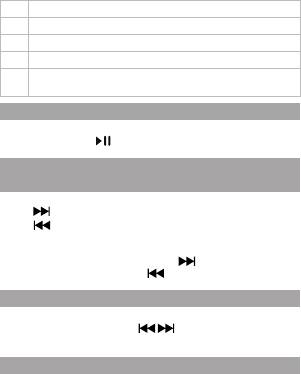
1 Воспроизведение/пауза
2 Уровень громкости
3 Время воспроизведения
4 Индикатор заряда батареи
Графическое отображение времени воспроизведения и общей
5
длительности файла
12.3 Воспроизведение/пауза
Для паузы/возобновления воспроизведения файла
используйте кнопку .
12.4 Предыдущий/следующий
видеофайл, ускоренная перемотка
Для перехода к следующему видеофайлу нажмите
кнопку . Для перехода к предыдущему видеофайлу нажмите
кнопку .
Для перемотки вперед во время воспроизведения или
паузы нажмите и удерживайте кнопку . Для перемотки назад
нажмите и удерживайте кнопку .
12.5 Регулировка громкости
Во время воспроизведения видеофайла нажмите кнопку
VOL и при помощи кнопок / установите необходимый
уровень громкости, и снова нажмите кнопку VOL.
12.6 Видеоконвертер
“Конвертер видео teXet” - это мощная и легкая в
использовании программа для конвертирования видеофайлов.
Для воспроизведения видеофайлов на плеере их
необходимо проконвертировать при помощи данного
25
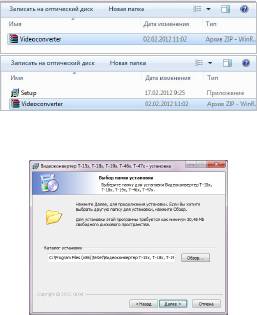
видеоконвертера.
Конвертер видео сохранен в памяти вашего плеера.
Также скачать программу можно на сайте нашей компании
www.teXet.ru в разделе “Поддержка”- “Загрузки”.
Установка конвертера:
1. После загрузки архива необходимо извлечь файлы с
помощью архиватора, например, WinRAR.
2. Запустите файл setup.exe. Нажмите “Далее”.Выберите
папку для сохранения конвертера, нажмите “Далее” еще три
раза, а затем нажмите “Установить” для начала процесса
установки.
26
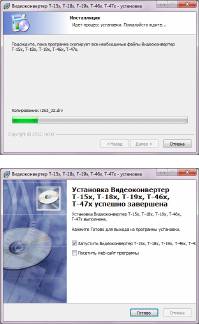
3. Установка конвертера завершена, нажмите “Готово”.
Конвертации подлежат следующие форматы видео:
1) Формат AVI: *.avi
2) Формат Windows Media: *.asf, *.wmv
3) Формат MPEG: *.mpg, *.mpeg, *.mp4
4) Формат real media player: *.rm
5) Формат Mkv: *.mkv
6) Формат DVD: *.vob
7) Формат VCD: *.dat
27
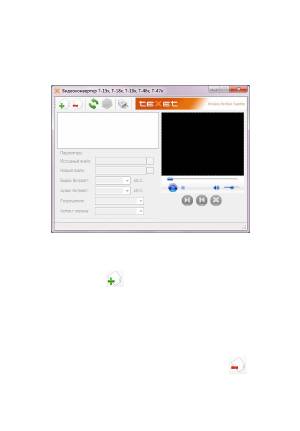
Системные требования :
Windows98, Windows Me, Windows2000, Windows XP, Win-
dows Vista, Windows 7.
Media Player 9.0 или выше. DirectX 9.0 или выше.
Пакет кодеков.
Интерфейс программы:
Конвертирование файлов:
1. Выбор файла для конвертации
Нажмите кнопку “Добавить видеофайл” и выберите
файл для конвертации. В строке “Исходный файл” появится
путь к выбранному файлу. Если вы хотите проконвертировать
несколько файлов, повторите данную операцию. В окне
конвертера отображаются названия всех файлов, выбранных
для конвертации.
Для удаления файла из списка файлов для конвертации
выделите его в списке и нажмите кнопку “Удалить
видеофайл”.
28

2. Сохранение файла после конвертации
В строке “Новый файл” автоматически прописывается
путь и имя для сохранения файла после конвертации. Для
выбора другой папки или имени для сохранения файла после
конвертации нажмите кнопку “Новый файл”. Укажите
новый путь и новое имя файла. Повторите данную операцию
для всех конвертируемых файлов.
3. Настройка параметров конвертации
Для настройки качества аудио и размера конвертируемого
видеофайла установите необходимые значения в полях “Видео
битрейт”, “Аудио битрейт”, “Разрешение”, “Аспект экрана”.
4. Выбор фрагмента видеофайла для конвертации
Нажмите кнопку для начала воспроизведения
выбранного видеофайла. Нажмите кнопку для выбора
начала фрагмента для конвертации, для выбора окончания
фрагмента нажмите кнопку .
Начало фрагмента Окончание фрагмента
Для сброса выбранного фрагмента нажмите кнопку .
29
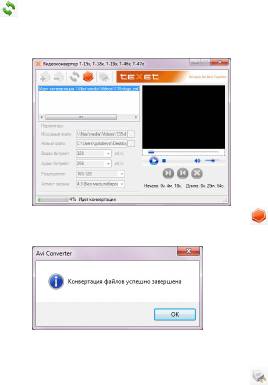
5. Конвертация
Для начала процесса конвертации файлов нажмите
кнопку “Сконвертировать выбранные файлы”. В нижней
части окна конвертера будет отображаться процесс конвертации
всех выбранных файлов.
Для отмены конвертации файлов нажмите кнопку
“Остановить конвертацию”.
Нажмите кнопку “Ок”. Конвертация завершена.
Для выхода из программы используйте кнопку
“Выход из программы”.
30
Оглавление
- Содержание
- 1 Общий вид плеера
- 2 Технические характеристики
- 4 Поддерживаемые форматы
- 5 Указания по эксплуатации плеера
- 6 Указания по эксплуатации аккумуляторной батареи
- 7 Возможности
- 8 Подготовка к работе
- 9 Включение и выключение питания
- 10 Начало эксплуатации
- 11 Воспроизведение аудио
- 11.2 Страница воспроизведения аудио
- 11.3 Воспроизведение/пауза
- 11.4 Предыдущий/следующий аудиофайл, ускоренная перемотка
- 12 Воспроизведение видео
- 12.1 Выбор видеофайла
- 12.3 Воспроизведение/пауза
- 13 Фото
- 13.2 Управление изображениями
- 14 Текст
- 14.2 Управление текстовыми файлами
- 15 Радио
- 15.1 Страница радиоприемника
- 15.3 Регулировка громкости
- 16 Запись
- 16.2 Запись со встроенного микрофона
- 17 Файлы
- 17.2 Удаление файлов
- 18 Игра “Тетрис”
- 19 Опции
- 19.1 Настройки воспроизведения аудио
- 19.2 Настройки качества записи
- 19.4 Настройки радио
- 19.5 Настройки слайд-шоу
- 19.7 Настройки выключения
- 20 Подключение к компьютеру
- 20.1 Работа с документами
- 20.3 Форматирование
- 21 Возможные неисправности и методы их устранения
- 22 Условия транспортирования и хранения
- 23 Для заметок






